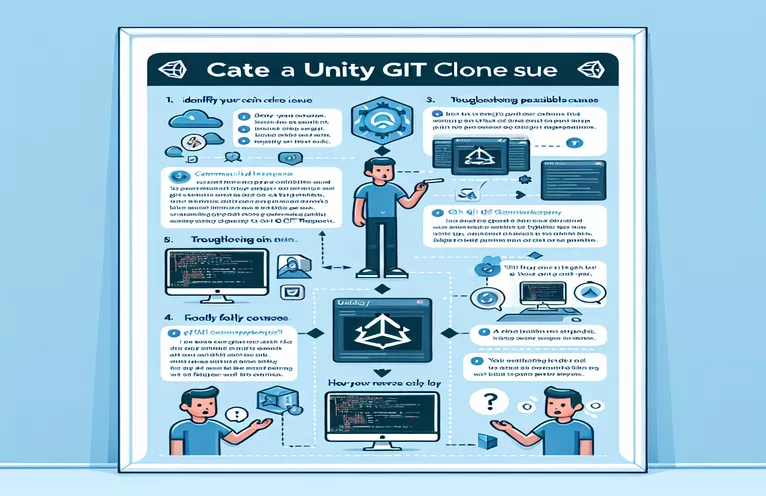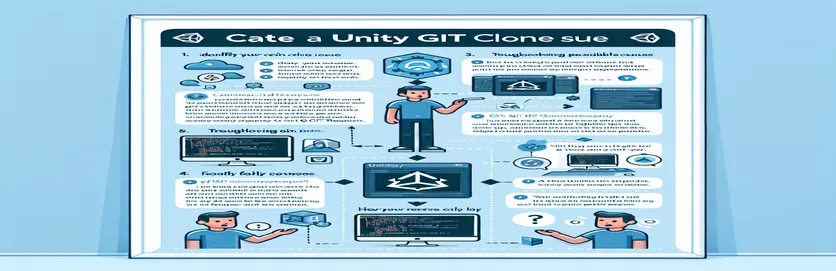Pochopenie výziev klonovania projektu Unity
Ako profesionálny vývojár Unity môže byť problém s nastavením projektu frustrujúci. Môj projekt s 10 interaktívnymi 2D scénami so zodpovedajúcimi hernými objektmi a skriptami sa zdal dokonalý, kým som nezačlenil Git.
Napriek dôkladným konfiguráciám .gitignore, .gitattributes a Git LFS vykazovali klonované úložiská prázdny projekt v Unity Editore. Táto príručka sa zaoberá tým, prečo sa to deje, a možnými riešeniami vrátane toho, či sa má priečinok Knižnica presunúť do úložiska.
| Príkaz | Popis |
|---|---|
| Library/ | Vylúči priečinok Knižnica zo sledovania Git, aby sa predišlo problémom s metadátami projektu. |
| *.csproj | Ignoruje súbory projektu C# generované Unity, aby sa zachovalo čisté úložisko. |
| GetWindow | Otvorí vlastné okno Unity Editor na import scén. |
| GUILayout.Button | Vytvorí tlačidlo vo vlastnom okne Unity Editor. |
| Directory.GetFiles | Načíta pole ciest k súborom scén zo zadaného adresára. |
| EditorApplication.OpenScene | Načíta určenú scénu do editora Unity. |
Riešenie problémov s klonovaním projektu Unity
Vyššie uvedené skripty pomáhajú pri správe projektov Unity pomocou Git tým, že zaisťujú, že sa pri klonovaní úložiska nestratia dôležité metadáta. Backendový skript konfiguruje .gitignore súbor na vylúčenie nepotrebných a automaticky generovaných súborov, ako napr Library/ priečinok, *.csproja ďalšie dočasné súbory. Tieto výnimky zabraňujú konfliktom a udržiavajú úložisko čisté, pričom sa zameriavajú iba na základné aktíva projektu. Ignorovaním týchto súborov zaistíte, že základné projektové súbory zostanú nedotknuté a funkčné v rôznych prostrediach bez zahrnutia údajov špecifických pre lokálne počítače.
Frontendový skript vylepšuje funkčnosť Unity Editor tým, že umožňuje používateľom importovať všetky scény z adresára projektu. The GetWindow
Nastavenie projektu Unity: Riešenie problémov s klonovaním
Backend: Konfigurácia .gitignore
# This .gitignore file ensures Unity project stability by excluding unnecessary files## Unity generated filesLibrary/Temp/Obj/Build/Builds/Logs/Packages/## Autogenerated VS/MD solution and project files*.csproj*.unityproj*.sln*.suo*.tmp*.user*.userprefs*.pidb*.booproj*.svd*.pdb*.opendb*.VC.db## Unity3D generated meta files*.pidb.meta*.pdb.meta*.mdb.meta
Zabezpečenie integrity scény v projektoch Unity
Frontend: Unity Editor Script
using UnityEditor;using UnityEngine;using System.IO;public class ImportScenes : EditorWindow{[MenuItem("Tools/Import Scenes")]public static void ShowWindow(){GetWindow<ImportScenes>("Import Scenes");}private void OnGUI(){if (GUILayout.Button("Import All Scenes")){ImportAllScenes();}}private void ImportAllScenes(){string[] scenePaths = Directory.GetFiles("Assets/Scenes", "*.unity", SearchOption.AllDirectories);foreach (string scenePath in scenePaths){EditorApplication.OpenScene(scenePath);}}}
Optimalizácia spolupráce na projekte Unity
Pri nastavovaní projektov Unity pomocou systému Git je kľúčové pochopiť, ako Unity spravuje súbory projektov. Unity generuje niekoľko dočasných a vyrovnávacích súborov, ktoré nie sú potrebné na kontrolu verzií. Tieto súbory môžu spôsobiť problémy, keď rôzni vývojári pracujú na rovnakom projekte. Zabezpečenie, že .gitignore je správne nakonfigurovaný na vylúčenie týchto súborov, môže zabrániť mnohým bežným problémom. Okrem toho používanie Git LFS pre veľké binárne súbory, ako sú textúry a zvukové prostriedky, pomáha udržiavať veľkosť úložiska spravovateľnú a zlepšuje výkon.
Ďalším aspektom, ktorý treba zvážiť, sú nastavenia a konfigurácie projektu Unity. Tieto sú uložené v ProjectSettings priečinok a musia byť zahrnuté do správy verzií, aby sa zabezpečila konzistencia v rôznych prostrediach. Starostlivým riadením, ktoré súbory sú sledované a ktoré sú ignorované, sa tímy môžu vyhnúť problému, že klonované projekty budú prázdne alebo im chýbajú dôležité komponenty. Pochopenie týchto nuancií je kľúčom k úspešnej spolupráci na projekte Unity.
Často kladené otázky o integrácii Unity a Git
- Prečo by mal byť priečinok Knižnica ignorovaný?
- The Library priečinok obsahuje dočasné súbory a lokálnu vyrovnávaciu pamäť, ktoré sa môžu na rôznych počítačoch líšiť a nemali by byť sledované v správe verzií.
- Čo je Git LFS a prečo sa používa?
- Git LFS (Large File Storage) sa používa na spracovanie veľkých binárnych súborov, čo pomáha udržiavať malú veľkosť úložiska a zlepšuje výkon.
- Ako nakonfigurujem .gitignore pre projekt Unity?
- Použite štandardnú Unity .gitignore šablónu na vylúčenie nepotrebných súborov a priečinkov ako napr Library/, Temp/a Obj/.
- Čo by malo obsahovať riadenie verzií?
- Zahrňte všetky súbory aktív, súbory scén, skripty a ProjectSettings priečinok na zabezpečenie konzistencie v rôznych prostrediach.
- Prečo sa klonované projekty zdajú prázdne?
- Klonované projekty sa môžu zdať prázdne, ak sú dôležité súbory alebo priečinky ako napr Assets a ProjectSettings nie sú správne sledované v úložisku.
- Ako môžem zabezpečiť, aby sa v klonovanom projekte objavili všetky scény?
- Uistite sa, že všetky súbory scén sú zahrnuté v Assets priečinok a Library priečinok je ignorovaný, aby sa predišlo problémom s lokálnou vyrovnávacou pamäťou.
- Aký je účel vlastného skriptu Unity Editor?
- Vlastný skript pomáha importovať všetky scény do editora Unity, čím zaisťuje, že sa zobrazia správne, aj keď pôvodne chýbali.
- Ako otvorím vlastné okno Unity Editor?
- Použi GetWindow metóda na vytvorenie a zobrazenie vlastného okna editora v rámci Unity.
- Ako získam všetky cesty k súborom scén v adresári?
- Použi Directory.GetFiles metóda na získanie poľa ciest k súborom pre všetky scény v zadanom adresári.
- Ako načítam scénu do Unity Editoru?
- Použi EditorApplication.OpenScene metóda na načítanie súboru konkrétnej scény do editora Unity.
Záverečné myšlienky o jednote a integrácii Git
Ak chcete vyriešiť problém, že sa klonované projekty Unity javia ako prázdne, je dôležité nakonfigurovať .gitignore súbor správne, s výnimkou Library priečinok a ďalšie nepotrebné súbory. Použitím Git LFS pre veľké aktíva zaisťuje spravovateľnú veľkosť úložiska. Implementácia vlastného skriptu Unity Editor na import scén zaručuje, že sa všetky scény po klonovaní zobrazia správne. Dodržiavanie týchto krokov nielenže vyrieši bezprostredný problém, ale vytvorí aj pevný základ pre efektívnu spoluprácu na projektoch Unity.